7 geriausi įrankiai, skirti atidaryti ZIP failus „Android“ įrenginiuose
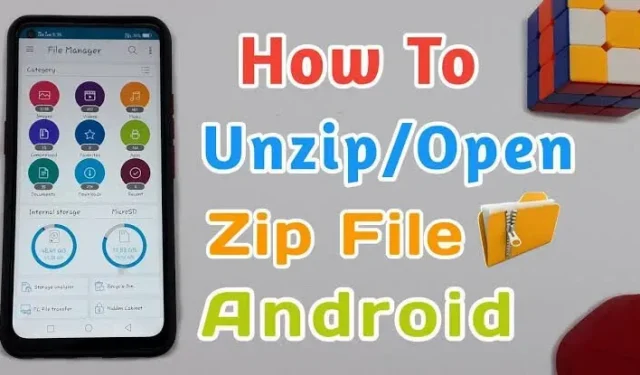
Dabar „Android“ įrenginiuose galite atidaryti ZIP failus kaip niekada anksčiau.
Dėl operacinių sistemų ir jų funkcijų skirtumų ZIP ir kitų tipų failų atsisiuntimas, atidarymas ir tvarkymas dažnai siejamas su kompiuterio sritimis. Tačiau šias funkcijas galima įdiegti naudojant telefonus („Android“ ir „iOS“) bei planšetinius kompiuterius.
Net jei nesate profesionalas, atidaryti šiuos suglaudintus failus mobiliajame įrenginyje ir išgauti jų turinį yra gana paprasta.
Skaitykite toliau, kai pristatome standartinį ZIP failų atidarymo būdą „Android“ įrenginiuose ir kai kurias puikias, lengvai naudojamas trečiųjų šalių programas. Taigi, pradėkime be tolesnių veiksmų.
Kokie yra skirtingi suspaustų failų formatai?
Prieš mokantis, kaip išgauti ir atidaryti šiuos suglaudintus failus „Android“, svarbu žinoti apie skirtingus suglaudintų failų formatus.
Kai kurie žymiausi yra –
- .zip
- .7Z
- .GZ
- .RAR
- .XZ
- .zipx
- .BZ2
.zip
ZIP failas yra archyvo tipas, kurį sudaro keli „suspausti“ failai. ZIP aplankas leidžia saugoti failus atskirai. Šis formatas leidžia atskirai suspausti ir atidaryti šiuos failus.
.7Z
Šiame failo formate naudojamos kelios glaudinimo priemonės. Pastebėtina, kad Igorio Pavlovo 7-ZIP failas. 7Z suglaudintas naudojant atvirojo kodo LZMA glaudinimą. Šis suspaudimas pasižymi dideliu suspaudimo laipsniu. 7Z failus paprastai sudaro failų katalogai arba failai, saugomi transportavimui.
.GZ
Šis formatas pirmiausia naudojamas Unix sistemose, suglaudinamas naudojant GNU ZIP glaudinimo algoritmą.
.RAR
Šie failų archyvai suglaudina failus naudodami RAR glaudinimą. Jų glaudinimo efektyvumas yra didesnis nei ZIP failų, ir jie naudojami perkeliant arba išsaugant failus.
.XZ
Remiantis LZMA algoritmu, šis failo formatas naudoja XZ glaudinimą.
.zipx
ZIPX failų archyvas yra kažkas panašaus į ZIP archyvo variantą. Jame naudojama pažangi ir sudėtinga suspaudimo technika, sukurta CorelWinZip. Jis suglaudina failus ZIPX formatu, kuris suglaudina failus iki mažesnio dydžio nei ZIP failai.
.BZ2
Šis bzip2 sukurtas archyvas dažniausiai naudojamas Unix sistemose. Šiame failų archyve naudojamas Burroughs-Wheeler glaudinimas kartu su run-length kodavimu, kad būtų galima suspausti dideliu mastu.
Dabar vykdykime standartinę ZIP failų atidarymo „Android“ procedūrą.
Kaip atidaryti ZIP failus „Android“?
Dabar, kai apžvelgėme garsius failų archyvus, galime pasigilinti ir sužinoti, kaip atidaryti ZIP failus „Android“.
- „Android“ įrenginyje atidarykite „Google Play“ parduotuvę.
- Norėdami rasti „Google“ failai, naudokite paieškos juostą.
- Įdiekite „Google LLC“ paskelbtą programą.
- Įdiegę programą „Android“ išmaniajame telefone atidarykite programą.
- Kad „Google“ failai veiktų, turite suteikti programai leidimą pasiekti failus. Norėdami tai padaryti, ekrane spustelėkite mėlyną mygtuką „Leisti“.
- Dabar programa nukreips jus į „Android“ nustatymų puslapį. Perjunkite Leisti prieigą, kad galėtumėte tvarkyti visus failus.
- Dabar galite grįžti į programą. Norėdami išpakuoti norimą failą, turėsite rasti supakuotą failą.
- Naršykite po įvairius telefono aplankus, panašiai kaip naršydami tarp failų kompiuteryje.
- Suradę ZIP failą, tereikia jį spustelėti.
- Programa pateiks ZIP failo santrauką. Jei tai patenkinama, spustelėkite išstūmimo mygtuką.
- Išskleidus failus, programa paragins ištrinti ZIP failą, kad sutaupytumėte vietos diske.
- Voila! Jūsų failai dabar išskleisti į tą pačią vietą kaip ir ZIP failai.
Pastaba. Galite naudoti bet kurią iš galimų failų tvarkyklių. Pavyzdžiui, ES File Explorer atidaro ZIP failus.
Jei norite naudoti trečiosios šalies programą norėdami atidaryti ZIP failus „Android“, jums tiks šie įrankiai. Aptarkime juos.
7 geriausi trečiųjų šalių įrankiai, skirti atidaryti ZIP failus „Android“.
Čia yra 7 geriausiai vertinami failų ekstraktoriai, skirti atidaryti bet kokį suglaudintą failą jūsų įrenginyje. Ir, spėk kas? Visi šie įrankiai yra nemokami ir suteikia daugiau integruotų funkcijų. Pažiūrėkime, kas tai yra.
- ZArchiver
- WinZip – archyvų išskleidimo įrankis
- RAR
- Solid Explorer failų tvarkyklė
- ALZip
- 7Z – Zip failų tvarkyklė ir 7Zip
- 7 Žaibas
1. Archyvas
Su sąsaja, kurioje yra daug įvairių funkcijų, ZArchiver yra programa, tinkanti tiems, kurie nėra gerai susipažinę su failų glaudinimo ir ištraukimo technologija. Naudodami integruotą failų tvarkyklę netgi galite keisti ir pritaikyti sąsają pagal savo skonį.
privalumus
- Šis įrankis gali suspausti ir išskleisti ZIP failus.
- Jį taip pat palaiko įsišakniję įrenginiai.
Minusai
- Yra daug skelbimų, kurių negalite atsikratyti.
- Jis nepalaikomas visiems suglaudintų failų formatams.
2. WinZip – įrankis archyvams išgauti
Šis puikus „WinZip“ įrankis yra daugiau nei tinkamas pagrindiniams failų glaudinimo ir ištraukimo poreikiams tenkinti. Įrankis taip pat turi debesies funkciją, kuri gali perkelti supakuotus failus per „Google“ diską arba „Dropbox“. Įrankis taip pat turi šiek tiek sudėtingą šifravimo lygį.
privalumus
- Mokama šio įrankio versija siūlo didelį šifravimo lygį.
- Taip pat galite išvalyti nuotraukas naudodami nuotraukų valymo įrankį.
- Įrankis suderinamas su „Chromebook“.
- Aukščiausios kokybės versija siūlo pašto kodą ir el. pašto funkcijas.
Minusai
- Skelbimai trukdo nemokamai versijai tiek, kad skelbimai tampa labai erzinantys, jei norite naudoti išplėstines funkcijas.
- Be to, stebėtina, kad šiame įrankyje nėra paieškos parinkties.
2. RAR
Nors RAR iš pradžių buvo sukurtas „Linux“ sistemoms, jis taip pat pateko į „Android“. RAR yra neįtikėtinai universalus, norint išgauti daug supakuotų failų. Tai apima ZIP, RAR, B72, GZ, XZ, 7Z, ISO ir ARK failus. RAR taip pat matuoja šių failų ištraukimo ir suspaudimo greitį.
privalumus
- Galimybė išgauti failus iš įvairių formatų.
- Pasirinkite šviesias ir tamsias temas.
- ZIP failų apsauga slaptažodžiu.
Minusai
- Itin trumpas bandomasis laikotarpis. Įkyri reklaminė programa.
4. Solid Explorer failų tvarkyklė
„Solid Explorer“ failų tvarkyklė yra universalus verslas. Įrankio galimybės neapsiriboja failų ištraukimu, bet ir failų tvarkymu.
privalumus
- Pateikiamas vartotojo vadovas.
- Įrankis turi kitą tinkinimo lygį, nes siūlo kelis piktogramų paketus ir spalvų schemas.
- Programos prenumerata paskirstoma neribotam skaičiui įrenginių paskyros savininko vardu.
- Jis turi daug funkcijų, tokių kaip failų valdymas.
Minusai
- Vienintelis tikras minusas yra tai, kad išgaunant kai kuriuos RAR failus gali kilti problemų.
5.ALZip
ALZip yra visų funkcijų nemokama failų tvarkyklė, skirta Android, kuri padeda tvarkyti failus ir archyvus. Nors tai nemokama „Android“ skirta programinė įranga, „ALZip“ turi visas mokamo „MiXplorer Silver“ funkcijas.
Kalbant apie funkcionalumą, ALZip gali suspausti duomenis į ZIP, egg ir kitus formatus, taip pat išgauti zip, RAR, 7Z, tar ir kitus formatus.
privalumus
- Tinka visiems suspaustų failų formatams.
- Paprasta naudoti
- Nemokamas naudojimas
Prieš
- Vartotojo sąsaja galėtų būti geresnė ir įdomesnė
6. 7Z – ZIP failų tvarkyklė ir 7Zip
7Z – Failų tvarkyklė yra nemokama „Android“ programinė įranga, kuri gali padėti tvarkyti failus ir archyvus.
Naudodami 7Z – failų tvarkyklę galite lengvai atidaryti arba suspausti ZIP, RAR, JAR ar APK failus savo Android išmaniajame telefone. Ši programa taip pat gali išpakuoti slaptažodžiu užšifruotus failus. Bet, žinoma, tam reikia žinoti slaptažodį.
privalumus
- Lengvai atidarykite arba suspauskite ZIP, RAR, JAR arba APK failus.
- Paprasta naudoti
- Ši programa taip pat gali išpakuoti slaptažodžiu užšifruotus failus.
Minusai
- Nerekomenduojama pradedantiesiems
7. 7 Žaibas
Galiausiai, 7Zipper yra dar viena puiki programa, skirta atidaryti ZIP failus „Android“. Tai padės efektyviai suspausti ir išskleisti suglaudintus failus. Įrankis veikia su beveik visais suspaustais failais, tokiais kaip ZIP, ALZ, EGG, TAR, GZ, RAR, JAR ir kt. Be to, įrankis taip pat pateikiamas su vaizdo ir teksto peržiūros programa.
privalumus
- Integruota vaizdo ir teksto peržiūros priemonė
- Efektyviai suspauskite ir išskleiskite archyvuotus failus
- Tinka pradedantiesiems
Minusai
- Kai kurie suspaustų failų formatai nepalaikomi
Kokie yra 3 suspaustų failų pranašumai?
Dabar, kai žinome, kaip išgauti failus iš ZIP aplankų „Android“, ką tiksliai gauname naudodami suglaudintus failus, o ne įprastą jų versiją?
- Saugojimo vietos
Visi failai užima atmintį. Šie ZIP failai, juos suglaudindami, sumažina failo dydį beveik 50%. Tai leidžia padidinti įrenginio efektyvumą ir maksimaliai išnaudoti jo ROM galimybes.
- Padidėjęs pralaidumas ir perdavimo greitis
Pralaidumas reiškia greitį, kuriuo jūsų tinklas siunčia duomenis iš interneto. Pralaidumas matuojamas duomenų vienetais, vadinamais bitais. Kadangi suspausti failai užima mažiau bitų, jūsų tinklui reikės mažiau laiko perkelti šiuos failus.
- Kainos sumažinimas
Kadangi suspausti failai užima mažiau vietos, galite sunaudoti daugiau vietos, todėl apsispręsdami dėl pirkimo galite būti ekonomiškesni. Pavyzdžiui, jei suglaudinsite 500 MB failą, jo dydis taps 250 MB.
Tai leidžia įsigyti ekonomiškesnių saugojimo elementų, tokių kaip standieji diskai ir saugykla debesyje.
Išvada
Taigi štai. Dabar, kai sužinojote apie skirtingus suglaudintų failų formatų tipus, įrankius, skirtus glaudinti ir atidaryti ZIP failus sistemoje „Android“, ir jų privalumus, turėtumėte būti pasirengę suglaudinti ir išskleisti failus.
Jei kyla abejonių dėl aukščiau pateiktos informacijos, nedvejodami susisiekite su mumis.
Dažnai užduodami klausimai (DUK)
.GZ variantas Nr.
Archyvo failas, kuriame naudojamas pagrindinis GNU zip (gzip) glaudinimo metodas, yra žinomas kaip GZ failas. Paprastai jame yra vienas suspaustas failas, bet gali būti ir keli. Kaip ir kiti failų archyvai, tai leidžia sujungti failus ir juos sumažinti, kad jie būtų mažesni.
Ar galiu atidaryti ZIP failą „Android“ telefone?
Taip, galite naudoti programą su šia funkcija norėdami atidaryti ZIP failus „Android“. Visos „Android“ failų tvarkyklės negali to padaryti. Prieš ištraukdami failą, turite turėti pakankamai vietos šiai operacijai atlikti. Jei neužteks vietos, gausite klaidos pranešimą „Atmintis pilna“.
Kodėl negaliu atsisiųsti ZIP failo į savo telefoną?
Atsakymas: pagal „Files by Google“ sutartį, ji negali prie jos pridėti ZIP failų. Taigi, nors jūsų išmaniajame telefone iš anksto įdiegta programa „Files by Google“, bandymas atidaryti ZIP failus vis tiek bus pažeidimas. Jei ZIP failą atsisiųsite neteisingai, jis gali nepaleisti. Neužbaigti atsisiuntimai taip pat gali įvykti, kai failai užstringa dėl duomenų ryšio ar interneto prieigos problemų. Visa tai gali sukelti perdavimo gedimus, kurie neleidžia atidaryti ZIP failų.



Parašykite komentarą